iPhoneで受け取ったメールに添付ファイルを付けて送り返したいのに手順が分からず戸惑うことはありませんか?
このガイドでは、画面のどこをタップするかを丁寧に示し、写真や書類を無理なく添付して送る方法から、大きな動画を安全に共有する応用技までまとめていますので、操作に慣れていない方でも途中で迷うことなく安心して試せます。
手元のデバイスを開き、説明に沿って操作を進めれば、作業のたびに調べ直す時間が省け、家族や仕事仲間とのやり取りがもっと快適になります。
iPhoneのメールで添付ファイルを付けて送るやさしい方法

メールにファイルをくっつけたいとき、どこから触ればいいか戸惑いますよね。iPhoneのメールアプリなら、実はさくっと3つのやり方から選べます。
- ファイルAppから選ぶ:PDFやドキュメントをまとめて添付できる
- 写真Appから送る:撮影した画像やスクリーンショットをさっと添付できる
- 他のアプリの共有シート:メモやクラウドストレージのデータも簡単に添付可能
いずれもメール作成画面でクリップアイコンをタップ→添付先を選ぶだけなので、迷子になることはありません。
写真アプリからそのまま添付して送る

写真アプリを開いたまま、シェア機能を使って直接メールに添付できる方法です。わざわざメールアプリに移動してファイルを探す手間が省けるので、直感的に操作できます。
- ワンタップ操作:写真を長押しして「共有」をタップすると、すぐにメールへ切り替わる
- 最適圧縮:送信前にiOSが自動でサイズを調整してくれるので容量オーバーの心配なし
- まとめて送信:まとめて複数選択できるから、大量の写真を一度にシェア可能
特に撮影直後や友達にさっと見せたいときに便利です。プログラマー視点だと、連番ファイル名もそのまま維持されるため受信側で整理がしやすいという裏技的メリットもあります。
①写真アプリを開く
ホーム画面で写真アプリのアイコンを探してタップします。アイコンが見つからないときは、画面を下にスワイプして検索バーに「写真」と入力するとすぐに起動できます。
②送りたい写真を選んでチェックマークを付ける
写真アルバムが開いたら、送りたい写真をタップして選びます。選択すると青いチェックマークが表示されるので、確認しながら好きな枚数をタップしてください。
③共有ボタンをタップ
メール作成画面の下部にある共有アイコンをタップします。アイコンは四角から上向きの矢印が出た形です。
④メールをタップ
ファイルを選ぶと画面下部に共有アイコンが並びます。左右にスワイプしてメールのアイコンを探してください。見つけたらアイコンをタップしましょう。これで新規メール作成画面が開き、ファイルが添付されます。
メールアイコンが見当たらない場合は「その他」をタップしてリストからメールを有効にしてください。
⑤宛先と件名を入れる
まず画面上部の「宛先」欄をタップします。連絡先から選ぶ場合は右側の+マークを押してメールアドレスをタップ、手入力ならキーボードで直接入力しましょう。
続いて「件名」欄をタップし、メールの中身がひと目でわかる短いフレーズを入力します。プログラミング案件なら「〇〇機能の仕様書送付」といった具体的な文にすると安心です。
長いアドレスを手入力するときは、あらかじめ連絡先アプリでコピーしておくとミスが減ります。件名もクリップボードから貼り付けるテクを使ってみてください。
⑥送信をタップ
画面右上にある紙飛行機アイコンを軽くタップします。
タップ後、アイコンがくるくる回り始めたら送信処理が進んでいるサインです。
通信が不安定な場所では送信中断のリスクがあります。完了するまで画面を触らないようにしましょう。
ファイルアプリからPDFや書類を添付して送る
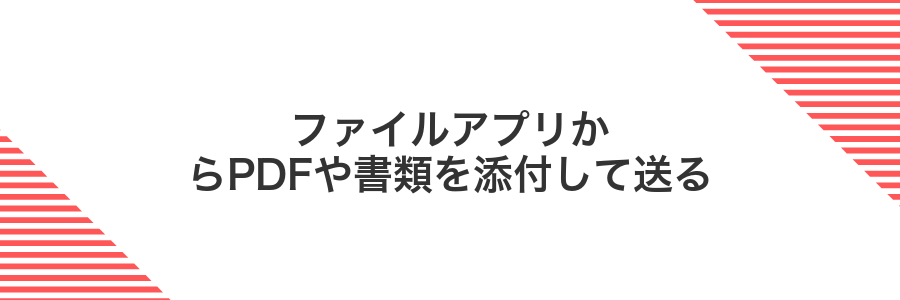
ファイルアプリを使うと、iCloud Driveや他のクラウドサービス、端末内の書類をまとめて選べます。メール作成画面でクリップアイコンをタップし、ファイルアプリを選ぶだけで手軽にPDFやOffice書類を添付できます。
- クラウドとローカルを一括管理できるから目的の書類がすぐ見つかる
- ドラッグ&ドロップで場所を移したり、フォルダごと送ることも可能
- メール送信後も元のファイルはそのまま残るので安心
①ファイルアプリを開く
ホーム画面を左右にスワイプして「ファイル」アイコンを探し、タップします。iOS16以降ではユーティリティフォルダに入っている場合がありますので、フォルダも確認してみてください。
もし見つからないときは、画面中央を軽く下にスワイプして検索バーを表示し、「ファイル」と入力するとすぐに起動できます。
②送りたいファイルを長押し
ファイル一覧から送信したいファイルを見つけたら、そのファイル名をしっかり長押ししてください。ポップアップメニューが表示されるまで押し続けると、次の操作へスムーズに進めます。
③共有をタップ
プレビュー画面でファイルが表示されたら、画面左下にある四角に上向き矢印のアイコンをタップします。
アイコンが見当たらないときは、画面を少しスクロールして隠れている可能性を探してみましょう。
④メールをタップ
共有シートに並んだアイコンから封筒マークのメールを軽くタップします。
アイコンが見当たらないときは左右にスワイプして探すとすぐに見つかります。
⑤宛先と件名を入れる
画面上部の「To」欄をタップして、送りたい相手のメールアドレスを入力します。連絡先に登録されていれば入力途中で候補が出るので、サクッと選ぶと便利です。複数の相手に送るときは、アドレスを入力した後にカンマで区切って次の宛先を追加しましょう。
続いて「件名」欄をタップして、メールの要点がひと目でわかる短いタイトルを入力します。件名があると相手にも内容が伝わりやすくなり、メールの到達率もアップします。
⑥送信をタップ
添付ファイル付きメールが整ったら、画面右上の送信をそっとタップしましょう。
送信が始まると、小さな矢印アイコンが点滅しますから、少しワクワクしながら眺めてみてくださいね。
もし送信エラーになった時は、一旦機内モードをオンオフして再チャレンジしてみましょう。通信がサクッと復活することもありますよ。
メール作成画面で直接添付を挿入する

メール作成画面を開いたまま、本文の下にあるクリップマークや「添付ファイルを追加」をタップすると、そのまま写真や書類を選べます。わざわざ別アプリを開かなくても、すぐに必要なファイルを貼り付けられるので、サクサク送信できるのがうれしいポイントです。
- メール画面から離れずに写真やPDFを選べる
- 送信前にプレビューできるから間違いが減る
- 操作が直感的で迷わず使える
ファイルサイズは25MBまでなので、大きい動画などは別の方法を検討してください。
①メールアプリで新規メッセージを作る
さあ最初の一歩です。メールアプリを開いて新しいメッセージ作成画面を呼び出してみましょう。
ホーム画面またはAppライブラリからメールアイコンをタップしてください。
画面右下の鉛筆マークのアイコンをタップすると、新規作成画面が表示されます。
ポイント:アイコンを長押しすると、特定のメールアカウントから直接作成できます。
画面上部の差出人欄をタップして、送信に使いたいメールアドレスと署名を合わせてチェックしましょう。
②本文を長押しして写真またはファイルを挿入をタップ
メール作成画面の本文部分を指で長押しすると、吹き出し状のメニューが現れます。
その中から写真またはファイルを挿入をタップしてください。
③カメラロールかファイルから選ぶ
画面下部に「写真/ビデオを追加」か「添付ファイルを追加」のアイコンが並ぶので、送信したい画像なら「写真/ビデオを追加」を、PDFやドキュメントなら「添付ファイルを追加」をタップします。
「写真/ビデオを追加」を選ぶとカメラロールが開き、アルバムから写真を選べます。「添付ファイルを追加」を選ぶとファイルアプリが開いて、iCloudドライブや他のクラウドサービス内のファイルを探せます。
④宛先と件名を入れる
送信画面で宛先欄をタップし、連絡先から選ぶかメールアドレスを入力します。続いて件名欄をタップし、要点が伝わる短いタイトルを入力しましょう。
アドレスは手入力よりもコピー&ペーストや候補選択で入力ミスを防ぎやすいです。
⑤送信をタップ
画面右上の「送信」をタップしてください。送信中は上部にくるくるアイコンが表示され、完了すると自動で画面が閉じます。
送信するファイルが20MBを超えると、自動的にMail Dropの利用を提案されます。大きなファイルはMail Dropを選ぶと相手も受け取りやすくなります。
届いた添付ファイルを開いて保存するコツ

届いた添付ファイルはタップで中身を確認できますが、あとからサッと取り出せるように適切に保存しておくと便利です。ここではiPhoneで迷わず開いて保存するための代表的な3つのルートを紹介します。
- Mailプレビューから直接保存:メールアプリのプレビュー画面で共有アイコンをタップし「ファイルに保存」を使う
- クイックルック拡張機能活用:プレビュー画面を下からスワイプして送信元アプリ一覧から保存先を選ぶ
- DropboxやGoogleドライブ連携:共有アイコンでクラウドアプリを選ぶとそのまま保存できる
どの方法も操作はシンプルですが、Wi-Fi接続中に行うと大きなファイルも安心して保存できます。
メール画面でファイル名かサムネイルを軽くタップしてクイックルック画面を出します。
画面右上の共有アイコンをタップし「ファイルに保存」を選択、保存先フォルダを決めて「保存」を押します。
保存先フォルダを分かりやすく整理しておくと、あとでファイルを探す手間が減らせます。
メールアプリでプレビューしてすぐ確認

メールアプリに届いた添付ファイルは、そのままタップするだけで中身をパッとプレビューできます。画像やPDFはもちろん、Officeファイルも対応しているので、いちいちアプリを切り替えなくても中身を確認できるのがうれしいところです。
とくに長いファイル名や内容をざっとチェックしたいときは、ファイル名の右に表示されるプレビューアイコンを軽くタップするだけでOK。素早く内容を把握して、返信時に「これで間違いないです」と自信を持って伝えられます。
①添付ファイルをタップする
メールを開いたら本文の下に並ぶ添付ファイルを探します。小さなアイコンやサムネイルなので、画面をスクロールして確実に表示させましょう。表示されたら指先で軽くタップしてみてください。
②ピンチインアウトで拡大縮小
メール作成画面で添付した画像やPDFを軽くタップして全画面プレビューを表示します。
二本の指を画面に置き、つまむ動き(ピンチイン)で縮小、広げる動き(ピンチアウト)で拡大できます。
見たい部分がはっきり確認できたら画面左上の「完了」をタップして元の画面に戻ります。
プレビューの拡大縮小操作は表示だけ変わるので、ファイル自体の大きさには影響しません。
③共有ボタンで次の操作を選ぶ
画面下部または右上にある共有アイコン(四角と上向き矢印)をタップします。
表示されたメニューから“メールで送信”や“Mail”を選ぶと、選択したファイルがそのままメールの添付として開きます。
メールアプリがリストにないときは、左右にスワイプして探すか、“その他”からMailを追加してください。
ファイルアプリに保存してあとでゆっくり見る

メールで送られてきたファイルをファイルアプリに保存しておくと、あとで落ち着いてゆっくり中身を確認できます。プレビューでサクッとチェックもいいですが、オフラインでも開ける安心感はやっぱり心強いです。保存先に専用フォルダやタグを設定しておけば、資料が増えてもパッと見つかるのが嬉しいポイントです。iCloudドライブと連携すれば、MacやiPadと自動同期して大きな画面で編集に切り替えられるのもプログラマーらしい使い方ですよ。
①添付ファイルを長押し
受信したメールを開いて、添付ファイルのアイコンやファイル名部分を画面に指でそっと押し当てたまま維持してください。
約1秒ほど長押しすると、共有や保存などの選択肢が表示されるメニューが現れます。
添付ファイルのプレビュー画像部分ではなく、ファイル名を狙うとメニューの表示が安定します。
②共有をタップ
写真や書類のプレビュー画面が開いたら、画面下部にある共有アイコン(上向き矢印がついた四角いマーク)を押します。そのあと現れる共有メニューから「メール」を選ぶことで、添付ファイルとして簡単にメール作成画面に移動できます。
③ファイルに保存を選ぶ
送信画面の共有シートを下に引き出して、「ファイルに保存」が表示されるまでスクロールします。
「ファイルに保存」を選んで、保存先としてiCloudドライブや端末内のフォルダを指定します。
保存先は後で探しやすいフォルダを選ぶと、管理が楽になります。
④保存先フォルダを決めて保存をタップ
共有シートで保存先一覧が表示されたら、お好みのフォルダを選ぶか「新規フォルダを作成」をタップしてフォルダ名を入力します。
フォルダを選んだら画面右上の「保存」をタップします。これでファイルアプリ内に添付が保存されます。
保存先フォルダを変更するとメールアプリ上でのプレビューが見られなくなる場合があるので、大事なファイルは別途メール本文からコピーしておくと安心です。
ほかのアプリに送って編集する

メールで受け取ったファイルをPagesやWord、Googleドキュメントなどのアプリに直接送って開くと、画面が狭いiPhoneでもサクサク編集できます。テキストの修正や図形の追加が手軽になり、送り返す前に細かい調整ができるのがうれしいポイントです。また、クラウド連携対応のアプリを使えば、編集後の最新版を自動で共有できるので、会議中や移動中でも慌てずに最新ファイルをチームに届けられます。
①添付ファイルをタップしてプレビュー
受信したメールをタップして開いたら、添付ファイルのアイコンやファイル名を軽くタップしてください。iPhoneのプレビュー画面がぱっと現れて、書類や写真の中身をすぐにチェックできます。
プレビュー画面ではピンチ操作で拡大縮小も可能です。細かい部分を確認したいときに便利なので、ぜひ活用してください。
②共有ボタンをタップ
メール作成画面または受信メール画面の下に並ぶアイコンの中から、四角い枠に上向き矢印が付いた共有ボタンを見つけてタップしてください。iOSアップデートでアイコンの位置が変わるときがありますが、デザインは同じなので目印になります。
③使いたいアプリを選ぶ
アプリ選択画面が表示されたら、送信したいアプリを探します。画面上部にはアイコンが並ぶので、左右にスワイプして表示を切り替えてください。目的のアプリが見つかったらアイコンをタップしましょう。
もし探しているアプリが見当たらない場合は、画面下部の「その他」を選ぶと、さらに多くのアプリ一覧が表示されます。そこから目的のアプリを見つけてタップすると添付先に追加できます。
共有機能を持たないアプリはリストに表示されません。必要な場合はアプリ側の設定で共有を許可しておきましょう。
添付ファイル技で仕事も趣味ももっと便利に

基本の添付ファイル送信に慣れたら、ここからはもうワンランク上の使いこなしを紹介します。仕事の急ぎ案件から趣味の大容量写真共有まで、iPhoneならではの応用技で毎日のやりとりがもっと便利になりますよ。
| 応用技 | 活用シーン | メリット |
|---|---|---|
| iCloud共有リンク作成 | 画像や大容量ファイルを手軽に送信したいとき | ファイルサイズ制限を気にせず安全に共有できる |
| ファイル圧縮で容量カット | 何とか大きなファイルをもっと小さくまとめたいとき | 送受信がスムーズ&通信量も節約できる |
| 注釈付きPDF作成 | 書類に手書きメモや署名を加えたいとき | 紙に書く手間いらずで見やすさもアップ |
| ショートカット連携で自動処理 | 定型メールに毎回ファイルをつける業務があるとき | ワンタップで繰り返し作業を効率化できる |
この記事のあとの見出しで、それぞれの技を初めてでも迷わないステップで解説していきます。ちょっとしたコツを知るだけで、送信エラーや手間がグッと減って、iPhoneでのメール操作がもっと楽しくなりますよ。
iCloudリンクで大きな動画をスマートに共有
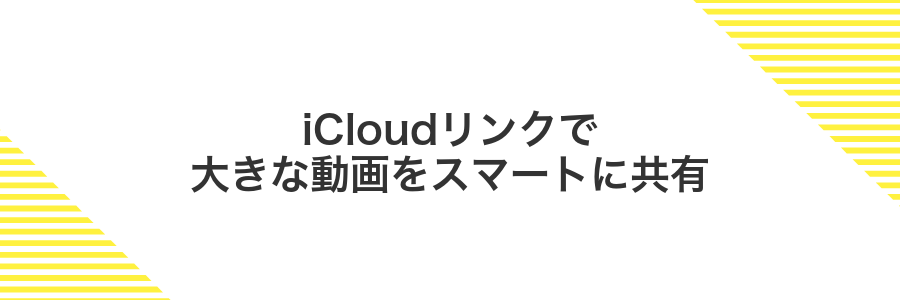
動画のサイズが大きくてメールに添付できずにがっかりすることがあるかもしれません。でも
iCloudリンクなら動画をアップロードしてリンクを共有するだけなので、相手のメールボックスを圧迫せずに高画質のまま届けられます。リンクをタップするとプレビューも可能で、ダウンロードもワンタップなのが助かります。
Apple製品同士なら相互に操作しやすく、リンクの有効期限やアクセス権限も調整できるので、プライベートでも仕事でも安心して使えます。
①写真アプリで動画を選ぶ
まずは写真アプリを開いて、メールに添付したい動画を探します。
ホーム画面の写真アイコンをタップして写真アプリを立ち上げます。
画面下のアルバムタブをタップして「メディアタイプ」から「ビデオ」を選びます。
一覧から添付したい動画をタップしてプレビュー画面を表示します。
iCloudフォトがオフだとクラウドから動画を読み込むのに時間がかかる場合があります。
②共有をタップ
画面下部の共有アイコン(四角の中から上向き矢印が出ているマーク)をタップしてください。
タップすると送信先の一覧がポンと現れます。ここからメールアプリを選べますので、そのまま次のステップへ進みましょう。
③メールを選んでiCloudリンクを送信
共有シートからMailアイコンをタップすると自動でiCloudリンクが作られます。
続いてメール作成画面に移るので、宛先や件名を入力して送信してみてください。
受信者はリンクをタップするだけでダウンロードできるので、添付上限を気にせず送れます。
書類をスキャンしてPDFにしてそのまま送信

紙の書類をメールで送りたいときは、メモアプリのスキャン機能を使うとあっという間にPDF化できます。書類をカメラで読み取るだけで自動的に傾き補正やトリミングが行われ、複数ページをまとめたPDFが保存できるので、そのままメールに添付して送れます。
- メモアプリで2ページ以上の書類もまとめてPDF化できる
- フレーム補正が自動で入るので余白や傾きの心配なし
- ファイルアプリで名前やフォルダを整理すると後から探しやすい
①メモアプリで新規メモを作る
ホーム画面を開いたら画面中央を下にスワイプしてSpotlightを呼び出します。
検索バーに「メモ」と入力し、表示されたアプリアイコンをタップして開いてください。
メモアプリが起動したら、右下の丸い新規作成アイコンをタップして空白のメモを用意します。
Face IDやパスコードが求められたら入力して画面ロックを解除してください。
アプリアイコンが多いときはSpotlightを使うと迷わず起動できます。
②カメラアイコンをタップして書類をスキャン
メール作成画面のキーボード上にあるカメラアイコンを押してください。
出てきたメニューから書類をスキャンをタップします。
書類の四隅がフレームに収まるように位置を調整してからシャッターボタンを押します。
自動で検出された枠を微調整して右下の保存をタップすると添付として挿入されます。
③共有からメールを選んで送信
ファイルが表示された画面の下部にある共有マークをタップします。
共有シートが開いたら画面を横にスワイプしてメールアイコンを探してタップします。もし見当たらないときは「その他」を選ぶと一覧で探せます。
新規メール画面が開きファイルが添付された状態になります。宛先と件名を入力して画面右上の送信ボタンをタップします。
送信前に宛先と件名の入力ミスがないか必ず確認しましょう。
複数ファイルをZipにまとめて一気に送る

写真や書類をたくさん送るときは、ひとまとめにしてZipファイルに圧縮するととても楽になります。
ファイル数が減ってメールの読み込みがスムーズになるうえ、受け取った人も一括で展開できるので手間が少ないです。
- ひとまとめで送信:複数ファイルを一つのZipにまとめてメールに添付できます。
- サイズを圧縮:画質やドキュメントそのままにデータ容量を抑えられます。
- 受信側も便利:ダウンロード後に一度の操作で中身を展開できるのでストレスフリーです。
①ファイルアプリで複数ファイルを選ぶ
ファイルアプリを開いてメールに添付したいフォルダを表示します。画面右上の選択をタップすると、ファイル名の左側にチェックボックスが現れます。添付したいファイルを順番にタップしていき、チェックマークを付けていきましょう。ファイル数が多いときは、ひとつ目のファイルを長押ししたまま指をスライドすると、連続したファイルをまとめて選択できることがあります。
②その他ボタンをタップして圧縮を選ぶ
画面右上の…マークを押すとオプションが表示されます。
メニューの中から圧縮を探してタップしてください。
圧縮が始まると同じフォルダに.zipファイルが生成されますので、メールに添付しやすくなります。
③生成されたZipを共有からメールで送信
ファイルアプリを開いて生成したZipがあるフォルダを表示します。
Zipファイルのアイコンを長押ししてメニューを呼び出し、共有をタップします。
共有メニューが開いたら「メールで送信」を選ぶと新規メール画面にファイルが添付されます。
宛先や件名を入力して画面右上の「送信」をタップすれば完了です。
よくある質問

iPhoneメールの添付ファイル容量制限ってある?
- iPhoneメールの添付ファイル容量制限ってある?
標準メールアプリでは1通あたり約20MBまで添付できます。それ以上は自動でMail Dropが選択肢に上がるので、大きなデータはiCloud上にアップして相手にリンクを送る形でやり取りできます。
写真やPDFをまとめて一度に送るにはどうすればいい?
- 写真やPDFをまとめて一度に送るにはどうすればいい?
ファイルAppで送信したいフォルダを長押しして「圧縮」を選ぶとZIPにまとめられます。あとはメール作成画面で「添付ファイルを追加」からまとめたZIPを選ぶだけなので、何度も写真をタップする手間が省けます。
もらった添付ファイルが開けないときの対処は?
- もらった添付ファイルが開けないときの対処は?
開けないファイル形式ならファイルAppで「共有」→「別のAppで開く」を試してください。特定の形式は専用アプリが必要な場合があるので、無料のビューアアプリを使うと読み込めることが多いです。
メールで写真が添付できないときは?
写真が添付できない原因にはいくつかあります。たとえばメールの写真アクセス許可がオフになっていたり、端末の空き容量が少なくなっていたりするケースです。設定アプリでメール側の写真アクセスをオンにしたうえで、不要なデータを整理して空き容量を確保すると手軽に解決できます。
特別なアプリをインストールせずにすぐ対処できるのがメリットです。もしネットワークが不安定な場合は機内モードのオンオフで接続をリセットしたり、写真を圧縮してファイルサイズを小さくしてみると添付がスムーズになります。
添付ファイルが大きすぎると送信できない?
メールで送れるファイルにはだいたい20MBくらいの上限があって、これを超えると「送信できません」といったエラーが出ます。
そんなときにおすすめなのがiCloudのMail Drop機能です。大きなファイルをiCloudにアップロードして、受信者にはダウンロード用のリンクを送るので、相手側で特別な準備をしなくても安心してデータを届けられます。
受け取った添付ファイルが開けないときは?
急に届いた添付ファイルが開けないと慌ててしまう気持ちわかります。iPhoneには標準で対応していないファイル形式もあるので、専用アプリがないと開けないことがよくあります。
こんなときは、まず以下の方法を試してみてください。
- ファイル形式を確認する:メール本文で添付ファイルを長押しし、「情報を見る」で拡張子をチェックします。
- 対応アプリをインストールする:App Storeで拡張子に対応したアプリを探して無料版を入れてみましょう。
- クラウドに保存して開く:iCloud DriveやDropboxに保存すると、別のアプリで開きやすくなります。
一度ダウンロードが途中で止まるとファイルが壊れることがあります。メールを下に引っ張って再読み込みしてみてください。
モバイル通信で大きな添付ファイルは料金が高くなる?
モバイル通信ではメールの添付ファイルをダウンロードすると、そのデータ量ぶんの通信料がかかります。大きなファイルほど多くのデータを消費するので、利用中のプランによっては追加料金や速度制限の心配も出てきます。
実際に外出先でPDF(50MBほど)を受信したとき、ダウンロード自体は数十秒で終わりましたが、通信量の残りが一気に減ってドキッとしました。大容量の動画や高画質写真はもっと重くなるので、注意が必要です。
- データ使用量を確認する:設定>モバイル通信でアプリごとの消費量をチェックしましょう。
- Wi-Fi環境を活用する:カフェや自宅のWi-Fiにつないで大容量ファイルをダウンロードすると安心です。
- クラウドリンクで共有:iCloudやOneDrive にアップしてURLを送れば、直接受信を減らせます。
動画や高画質写真を送るときは、受け取る側の通信量も増える点に配慮しましょう。
まとめ

クリップアイコンを長押しすると写真やファイルをすぐに添付でき、送信前に中身をプレビューしたりサイズを調整したりできるので安心です。
受信したメールの添付はタップで開けて、長押しすればローカルに保存も可能です。メールアプリだけで完結するのがiPhoneの強みですね。
添付のやりとりがスムーズになれば、資料も写真もすぐに共有できて作業効率もアップします。さっそく試して快適なメールライフを楽しんでくださいね。
